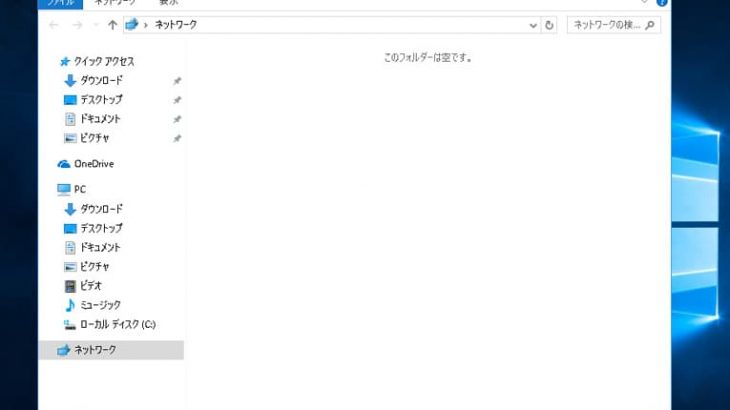TeraStation内のデータにアクセスができない・LinkStationに接続ができない等のトラブルが起きた際に液晶ディスプレイを確認するとE22エラーが表示されていることがあります。TeraStationやLinkStationにE22エラー、「HDx Error E22 HDx Can’t Mount」が表示された場合には内蔵HDDが故障、もしくは異常が発生していることを示しており、大事なデータが消失するリスクが高まっている状態となります。ここでは、TeraStationやLinkStationにE22エラーが表示される原因や試せる復旧方法とともに注意点も紹介していきます。
TeraStationやLinkStationに表示されるE22エラーとは?

TeraStationやLinkStationにE22エラー、「HDx Error E22 HDx Can’t Mount」が表示された場合には内蔵HDDに異常が発生、もしくは故障したことが原因でNASが内蔵HDDをマウントできていない状況を示しています。TeraStationやLinkStationにE22エラーが表示された際にはTeraStationやLinkStationにアクセスができない・共有フォルダ内のデータを見たり開いたりする事ができない・NASが使えないといった症状が出てしまいます。
・TeraStationやLinkStationでエラーコードを確認する方法
TeraStationやLinkStationでエラーコードを確認したい場合には下記のような手順になります。
- NAS本体のディスプレイボタンを押す
- 表示されたエラーコードを確認する
※1の項目では複数のエラーが表示されることもあります。ボタンは2から3回押して画面を切り替えて確認しましょう。
※2の項目でエラーコードはアルファベットと数字で構成されるものです。(EMモードを除く)
・LinkStationでエラーコードを確認する方法
LinkStationではランプの点灯、点滅回数からエラーコードを読み取る方法も選択肢として挙げられます。
- LinkStationのランプが2回の長い赤点滅(1秒の長い点滅)と2回の短い赤点滅(0.5秒の短い点滅)で繰り返す状態はE22エラーが生じていると判別が可能となります。
※ランプの赤点滅回数は4回となるため、E04エラーの発生と区別がつきにくいかもしれません。E04でもE22でもTeraStationやLinkStationからデータが消失するリスクが高まっている状態を示しているため、慎重な対応が求められるものです。
↓LinkStationのランプが赤点滅になった時にはこちらも参照ください。
TeraStationやLinkStationにE22エラーが表示される原因
TeraStationやLinkStationの液晶ディスプレイにE22エラーが表示される場合には内蔵HDD自体が故障している事が原因でマウントされず、TeraStationやLinkStationにアクセスできないなどの症状発生に繋がっていることがほとんどです。
HDDが物理的に損傷、故障してしまった場合には自分で対処することは難しい状況に陥っているため、TeraStationやLinkStation にE22が表示され早く安く確実に復旧したい場合やE04・E06・E07・E13・E14・E15・E16・E23・E24・E30エラーやEMモードなどのエラーコードが表示された場合には早い段階でプロのデータ復旧・修理業者の無料相談を利用することを検討した方が良いものです。余計な操作や作業を進めてしまうと状態が重篤化し、後悔する結果に繋がることもありえます。
↓LinkStationやTeraStationにエラーコードが表示された場合にはこちらも参照ください。
TeraStation・LinkStationにE22エラーが出た時に試せる復旧方法を紹介
TeraStation・LinkStationにE22エラー、「HDx Error E22 HDx Can’t Mount」が表示された場合に自分で試せる復旧方法を紹介します。
・TeraStation・LinkStationにE22エラーが出た時の復旧方法
- TeraStationやLinkStationを再起動する
- 内蔵HDDをフォーマットする
- HDDを交換する
- データ復旧業者に相談する
1.TeraStationやLinkStationを再起動する
TeraStation・LinkStationにE22エラー、「HDx Error E22 HDx Can’t Mount」が出た場合にすぐに試せる復旧方法は「1回だけ再起動を試す」方法が挙げられます。再起動を行って、内蔵HDDがマウントできるようになるか試すことが選択肢の1つとなります。しかしながら、TeraStationやLinkStationにE22エラーが表示された際にはHDD自体が物理的に故障したことが原因でマウントできなくなっていることがほとんどです。
そんな時に安易に再起動する方法を安易に試してしまうと状態が重篤化するばかりかHDD内のデータが保存されているプラッタと呼ばれる円盤に傷や溝を作る・データが入っている箇所そのものをえぐり取ってしまうなど、取り返しのつかない状況に陥ってしまう事も多く起こりえます。
TeraStationやLinkStationから早く安く確実にデータと復旧したいと考えた場合には何度も再起動を試さない様に注意しましょう。データが大事な方・失敗したくない・早く安く問題を解決したい方はエラーコードが出た時点で余計な操作を進める前にプロのデータ復旧業者に連絡することを検討した方が良いものです。
2.内蔵HDDをフォーマットする
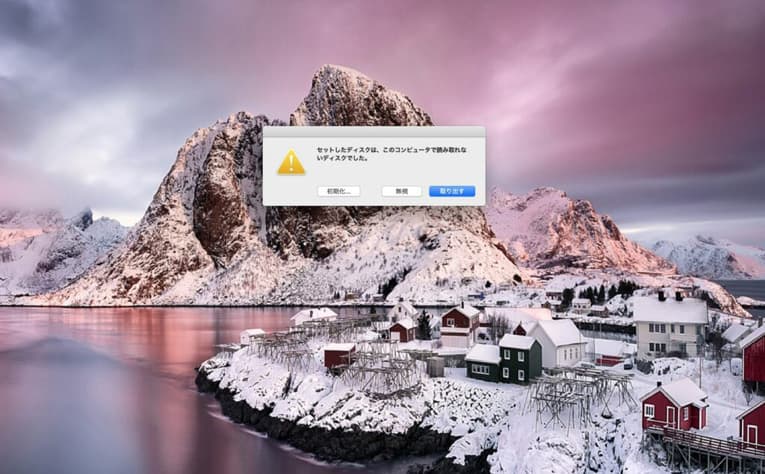
TeraStationやLinkStationにE22エラーが表示された際にエラーを解消する方法としては内蔵HDDをフォーマットする方法も挙げられます。しかしながら、HDDをフォーマットしてしまうと中に入っている全てのデータは消去されてしまいます。TeraStationやLinkStationが動作可能な状態に戻れば良い・修理だけ希望される方のみフォーマット操作を進めましょう。
データが無くなったり取り出せなくなったりしたら困ると少しでも考えた場合にはフォーマットする方法は絶対に試さない様にした方が良いものです。
※間違ってフォーマットしてしまった場合には余計な操作や作業を行わずにプロのデータ復旧業者に相談することを優先しましょう。
3.HDDを交換する

TeraStationやLinkStationがE22エラー表示になった際に機器に設定しているRAIDの種類がRAID1・RAID5・RAID6・RAID10などであれば、故障したHDDを交換した上でRAIDのリビルド(再構築)をかければエラーの修復・データの復旧が見込めることがあります。
・E22エラー表示になったTeraStation・LinkStationから自力でデータを復旧する方法
- RAIDの種類を確認する
- マウントできなくなり、故障したHDDを交換する
- RAIDのリビルドをかける
- エラーが解消される
- 作業完了
しかしながら、上記方法を安易に試すとデータの復旧やエラーが修復されないばかりかデータが消失する事態に繋がる他、取り返しのつかない状況に陥ってしまう事の方が多く起こりえるものです。TeraStationやLinkStationからデータを早く安く確実に復旧したい場合には無闇にHDDを交換することは避けましょう。
TeraStationやLinkStationがE22エラー表示になった際には複数のHDDが同時に故障している・壊れかけている、内部部品が損傷していることがほとんどで、マウントできなくなった・読み込みができなくなったHDDを交換し、RAIDのリビルドをかける事でHDDの故障具合が進む、故障本数が増える・RAID構造が壊れる・データの上書きが進む・エラーコードの表示が増えるなど状態が重篤化してしまう事態に繋がることが多いものです。
↓TeraStationからデータを取り出したいと考えた場合にはこちらも参照ください。
4.データ復旧業者に相談する
TeraStation・LinkStationにE22エラーが表示された場合にはTeraStation・LinkStationにアクセスができない・ファイルやフォルダが開かない・共有のデータを見る事ができない・NASが起動しないなど、機器が使えない状態となるため、慌ててしまうことも多いものです。少しでも悩んだり困ったりした際にはプロのデータ復旧業者の無料相談を利用する事から始めましょう。
TeraStation・LinkStationに入っているデータが不要・消えても良い方はメーカー修理や修理専門会社に依頼する方法も選択肢として挙げられますが、メーカー修理や修理専門会社にTeraStationやLinkStationを修理に出した場合には数週間から数か月単位で預けることになる・データが保存されている内蔵HDDは初期化される、もしくは新しいディスクに交換された上での修理対応となる事も認識しておく必要が出てきます。
修理対応後にTeraStation・LinkStationは使える・動作可能な状態に戻ったとしてもNASに保存されていたファイルやフォルダは全て消された上で時間を要した上で返却されてきます。機器内に保存しているデータが無くなったり取り出せなくなったりしたら困る・早く問題を解決したいと少しでも考えた場合にはデータ復旧業者に相談することを優先しましょう。
・データ復旧業者の選び方
TeraStationやLinkStationがE22エラー表示になった際に早く安く確実にデータを復旧したい・取り出したいと思った時には復旧業者選びが重要となります。どこのデータ復旧業者を選べば良いのか悩んだ場合には下記の様な項目をチェックしましょう。困らずに済みます。
- 高度な技術力を持っている(独自技術やAI技術の有無)
- 復旧・修理に要するスピードや対応が早い
- 復旧料金プランや復旧費用例がホームページに記載されている
- クリーンルームなど専用環境下で復旧・修復作業を行っている
- 情報の守秘義務・セキュリティ管理が万全
- 復旧実績・復旧事例の有無
データ復旧業者は数多く存在していますが、技術力やデータ復旧サービス内容には大きな差もあるものです。どこの復旧業者に出しても同じように早い対応と費用を抑えたデータ復旧ができるわけではないため復旧業者選びは慎重に行いましょう。家や会社から近いから・広告で上位に表示されていたからと安易に選んでしまうと後悔してしまう結果に繋がりかねません。
アドバンスデータ復旧は1から6の項目、全てを満たしているおすすめのデータ復旧業者です。独自技術やAI技術を持っており、高度な技術力で復旧・修理作業を行うからこそ、早くて安いデータ復旧サービスを実現しています。TeraStationやLinkStationなどのNASやRAIDサーバー、パソコン(Windows・Mac・自作)、外付けハードディスク、SSD、USBメモリ、SDカードなど、様々な機種に対して復旧・修理実績も多くあり、安心です。
・E22エラー等のエラーコードが表示されてもデータの復旧が可能なTeraStationやLinkStationの型番例
| データ復旧が可能なTeraStationの型番例 | データ復旧が可能なLinkStationの型番例 |
|---|---|
| ネットワーク対応HDD(NAS) HS-DTGL/R5・HS-DHTGL/R5など 法人向けNAS HD-HTGL/R5・TS1400D・TS-2RZH・TS-2RZS・TS3200D・TS3200DN・TS3210DN・TS3220DN・TS3400D・TS3400DN・TS3400DN/R5・TS3400R・TS3400RN・TS3410DN・TS3410RN・TS3420DN・TS3420RN・TS51210RH・TS51220RH・TS5200D・TS5200DN・TS5200DN-ON5・TS5200DNV5・TS5200D-ON5・TS5200DS・TS5200DV5・TS5210DF・TS5210DN・TS5400D・TS5400DH・TS5400DN・TS5400DN-ON5・TS5400DNV5・TS5400D-ON5・TS5400DV5・TS5400DWR・TS5400R・TS5400RH・TS5400RN・TS5400RNV5・TS5400RV5・TS5410DN・TS5410RN・TS5600D・TS5600DN・TS5600DNV5・TS5600DV5・TS5610DN・TS5800D・TS5800DN・TS5800DNV5・TS5800DV5・TS5810DN・TS6200DN・TS6400DN・TS6400RN・TS6600DN・TS-6VHL/R6・TS-6VHL/R6VC・TS71210RH・TS-8VHL/R6・TS-8VHL/R6VC・TS-HTGL/R5・TS-IGL/R5・TS-IXL/R5・TS-QVHL/R6・TS-QVHL/R6VC・TS-RHTGL/R5・TS-RIGL/R5・TS-RIXL/R5・TS-RVHL/R6・TS-RXL/R5・TS-TGL/R5・TS-WVHL/R1・TS-WVHL/R1VC・TS-WXL・TS-WXL/1D・TS-WXL/R1・TS-XEL/R5・TS-XHL/R6・TS-XHL/R6VC・TS-XL/R5・WS5200D・WS5200DN2・WS5200DN6・WS5200DR2・WS5220DNS2・WS5220DNS9・WS5220DNW2・WS5220DNW6・WS5220DNW9・WS5220DNW9-Y ・WS5400D・WS5400DN2・WS5400DNS6・WS5400DNW6・WS5400DR2・WS5400R・WS5400RN2・WS5400RNS6・WS5400RNW6・WS5400RR2・WS5420DNS2・WS5420DNS6・WS5420DNS9・WS5420DNS9-Y・WS5420DNW2・WS5420DNW6・WS5420DNW9・WS5420DNW9-Y・WS5420RNS2・WS5420RNS6・WS5420RNS9・WS5420RNW2・WS5420RNW6・WS5420RNW9・WS5600D・WS5600DN2・WS5600DN6・WS5600DR2・WS-6VL/R5 ・WSH5411DNS6・WSH5411DNW6・WSH5420DNS2・WSH5420DNS9・WSH5420DNW2・WSH5420DNW9・WSH5420RNS2・WSH5420RNS9・WSH5420RNW2・WSH5420RNW9・WSH5610DN2・WSH5610DNS6・WSH5620DNS2・WSH5620DNS9・WS-QL/R5・WS-QVL/R5・WS-QVL/R5SE・WS-RVL/R5・WS-RVL/R5WE・WS-WVL/R1など |
ネットワーク対応HDD(NAS) LS210D・LS210DC・LS210DG・LS220D・LS220DC・LS220DG・LS410D・LS410DC・LS420D・LS420DC・LS421D・LS510D・LS510DG・LS520D・LS520DG・LS-QVL/R5・LS-VL・LS-WVL/R1・LS-WVL/RF・LS-WXBL/R1・LS-WXL/R1・LS-XL・LS-YL・BK441Dシリーズ・CS-WV/R1シリーズなど 法人向けNAS LS210DNB・LS220DB・LS220DNB・LS510DNB・LS520DNBなど |
上記は一例です。アドバンスデータ復旧ではTeraStation・LinkStationに発生する様々なトラブルに対して、機種や型番を問わずデータ復旧・修理対応が可能です。
TeraStationやLinkStationがE22エラー表示になる原因、HDDに生じる異常とは
TeraStationやLinkStationにE22エラーが出る・NASにアクセスができない・起動しない・ファイルやフォルダが開かない等の問題が発生した場合にはHDDに異常が生じた・故障した事が原因で症状発生に繋がっている事が大半です。また、HDDに生じる障害は大きく分けて2種類に分類されるものです。
↓TeraStationが起動しない状況でお困りの方はこちら
・物理障害とは

物理障害とは、TeraStationやLinkStation本体や内蔵HDDや基板などの内部部品に物理的な損傷や故障が起きた事によって生じる障害の事を指します。引っ越しや配置換えの際に機器を落とした・振動や衝撃が加わった・水没した等、明らかな外的要因によって物理障害が発生する以外にも経年劣化(自然故障)・不良セクタが発生した場合、停電や電源コードを誤って抜いてしまい、筐体の電源が落ちてしまった状況や落雷による過流電が起きた・豪雨・大雪・台風などの自然災害の影響などでも物理障害が生じることもあります。
↓停電の後、TeraStationに不具合が発生してお困りの方はこちら
TeraStationやLinkStation にE22エラーが出た場合にはHDDが物理的に故障している・複数のHDDが損傷して読み込まなくなっていることによってHDDがマウントしない状態であることを示しており、電源の入り切りや再起動など簡単にできることを安易に行うだけでも、データ復旧・修理作業の難易度が上がる、データの上書きが進むなど取り返しのつかない状況に陥ってしまう事も多く起こりえるものです。
物理障害が発生したTeraStationやLinkStationから早く安く確実にデータを復旧するには1.高度な技術力2.深い専門知識3.互換性のある部品の調達と調整4.クリーンルームなど専用環境下での作業の4つに加え、経験値や判断力も必須となるものです。TeraStationやLinkStation 内のHDDに物理障害が発生した場合には個人での対応は難しく、データが大事・無くなったり取り出せなくなったりしたら困ると少しでも考えた場合にはプロのデータ復旧業者の無料相談を利用することを優先しましょう。
※TeraStationやLinkStation 、内蔵HDDなどの精密機器はホコリや塵などが少しでも付着するとすぐに状態が重篤化するため、データ復旧・修理作業はクリーンルームなど専用環境下で専門の技術員が対応を行うことが推奨されるものです。人間の手術を専門の手術室で専門の医師が行うのと同じイメージです。アドバンスデータ復旧では、クリーンルーム・専用環境下で高度な技術力と深い専門知識を持った技術員がTeraStationやLinkStationからデータ復旧・修理作業を行っており、安心です。
※E22エラーがTeraStation・LinkStationに表示された場合には論理障害ではなく物理障害が発生している事態となるため、データを失いたくない方は機器の電源を切ることが最重要となります。
・論理障害とは
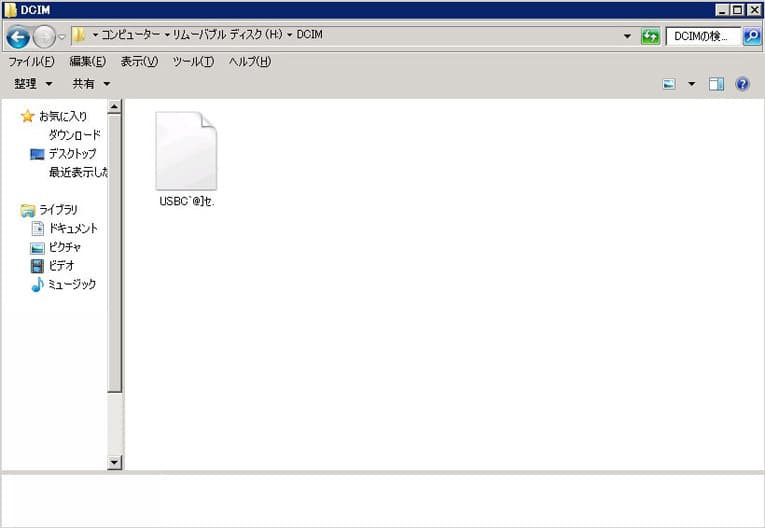
論理障害とは、TeraStation・LinkStationに搭載されているHDDやSSDなどの記録媒体内のデータやファイルシステムの破損・プログラム上に問題が発生したことによって生じる障害のことを指します。論理障害が発生した際には通電し続ける・電源の入り切りや再起動を繰り返す・ファイルやフォルダなどデータの確認や移動・新規データの作成など、機器を使い続けようとするだけでデータの上書きが進む・ファイルシステムの破損が悪化する・物理障害を引き起こすなどデータが消失するリスクが高まります。
論理障害だけが発生している場合には機器自体は動作できる状態であることも多く、無闇に使い続けてしまうとデータ復旧・修理作業の難易度を上げるばかりか取り返しのつかない状況に陥ってしまう事も起こりえるものです。早く安く確実にTeraStationやLinkStationからデータを取り出したい・復旧したいと考えた方はEから始まるエラーが出た時点で機器の電源を切ることを優先しましょう。
TeraStationやLinkStationにE22エラー表示になった時にやってはいけない事
TeraStationやLinkStationがE30エラー表示になった際にNAS内のデータが大事な方は下記のような事を行わない様に注意しましょう。
- 通電し続ける
- 電源の入り切りや再起動を繰り返す
- エラー表示になったHDDの交換を行う
- RAIDのリビルド(再構築)を試す
- HDDを単体で直接パソコンに繋ぐ
- ファームウェアのアップデートを実施する
- 復旧ソフトを試す
1.通電し続ける
TeraStationやLinkStationがE22エラー表示になった場合にはデータが保存されているHDDが故障した事が原因で、HDDがマウントされていない・読み書きができない状態を示しており、慎重な対応が求められるものです。TeraStationやLinkStationにE22エラーが表示された際にはNASにアクセスができない・ファイルやフォルダが開かない・データを見る事ができない・NASが起動しないなどいつものように機器が使えなくなった場合には本体の電源を切ることが最善の対処方法となります。
↓TeraStationにアクセスができない状況でお困りの方はこちらも参照ください。
2.電源の入り切りや再起動を繰り返す
TeraStationやLinkStationにE22エラーが表示された際には内蔵HDDが故障し、マウントできていない状態を示しており、電源の入り切りや再起動を行うとその都度、HDD内のヘッドと呼ばれるデータを読み込むための針のような部品が動作し、データが記録されているプラッタと呼ばれる部品と接触すると傷や溝を作り、データ復旧や修理作業の難易度を上げる他、取り返しのつかない状況に陥ってしまう事も多く起こりえるものです。
1回試すだけでも致命傷を与えてしまうこともあるため注意しましょう。電源の入り切りや再起動など簡単にできることを行うだけで最悪の場合にはデータが記録されているプラッタのデータが入っている箇所、そのものをえぐり取ってしまうこともありえます。データを失いたくない・早く安く確実にTeraStationやLinkStationからデータ復旧を行いたい・費用を抑えてNASを修理したいと考えた場合には電源の入り切りや再起動を行う前にプロのデータ復旧業者の無料相談を利用することを検討しましょう。
↓TeraStationの修理を行いたいと考えた場合はこちら
3.エラー表示になったHDDの交換を行う
TeraStationやLinkStationなどのNASは複数のHDDを使ってRAIDを構築している機器になります。TeraStationやLinkStationにE22エラーが出た場合には特定のHDDが故障したことが原因でマウントができず、TeraStationやLinkStationにアクセスができない・ファイルやフォルダが開かない等のトラブルを引き起こすものです。E22エラー、「HDx Error E22 HDx Can’t Mount」が表示された場合の対処方法の1つとしてHDDの交換を行う方法も挙げられますが、安易に進めないように注意しましょう。
TeraStationやLinkStationに搭載されているHDDは同時期に製造されたものがほとんどです。そのため、TeraStationやLinkStation にE22などのエラーコードが表示される・HDDが故障したことを示している際には1台のHDDだけではなく、複数のディスクが同時に故障しているか壊れかけていることが多いものです。
そんな時にRAIDを構築しているからバックアップがある・マウントされないHDDを交換すれば簡単にデータを復旧できると思ってHDDの交換を進めてしまうとRAIDのリビルド(再構築)が自動的にかかり、HDDの状態が重篤化する・故障本数が増える・RAID情報のアルゴリズムが崩れる・データの上書きが進む・ファイルシステムの損傷が悪化する・データの読み書きができなくなる等、データの復旧ができないばかりか大事なデータを消失させてしまう事態に繋がることも多く、注意が必要となります。
HDDの交換だけでなく、抜き差しや順番の入れ換えも同様にデータ消失のリスクが高まる行為となるため行わないように注意しましょう。どうしてもHDDの交換を行ってみたいと考えた場合にはプロのデータ復旧業者の無料相談を利用してから進めても遅くはありません。
4.RAIDのリビルド(再構築)を試す
TeraStationやLinkStationにE22エラーが表示された場合にはマウントされない・故障したHDDを交換した後に自動的に実施されるRAIDのリビルド(再構築)の他にも自発的にRAIDのリビルドを行う方法も選択肢として挙げられますが、試さない様にしましょう。
RAIDのリビルド(再構築)はTeraStationやLinkStationにEから始まるエラーコードが表示され、少しでもHDDの故障が疑われる場合には行わない方が良いものです。HDDが壊れかけている・故障している時にRAIDのリビルド(再構築)を行うと途中で止まる・失敗することがほとんどでRAIDのリビルドが正常に終わらなかった際には故障の状態が悪化する・ディスクの故障本数が増える・RAID崩壊が起きる・データの上書きが進む・他の障害や症状、エラーコードの表示が増えるなど取り返しのつかない状況に陥ってしまう事も多く起こりえます。
TeraStationやLinkStationにE22エラーが表示された際にはHDDが故障したことが原因でマウントできないことを示しており、そんな時にRAIDのリビルド(再構築)を安易に進めてしまうと複数のHDDもしくは全てのディスクが完全に重症化しデータ復旧・修理作業の難易度を上げるばかりでなく後悔する結果に繋がりかねません。RAIDのリビルド(再構築)はHDDに異常・損傷が少しでも疑われる際には試さない様にしましょう。
↓RAIDのリビルドとは?下記では、失敗例や危険性について詳しく解説しています。
5.HDDを単体で直接パソコンに繋ぐ

TeraStationやLinkStationにE22エラーが出た場合にはTeraStationやLinkStationにアクセスができない・共有フォルダ内のデータが開かない・NASが使えないといった症状が出てしまいます。しかしながら、マウントされないHDDを筐体から取り出して直接、パソコンに繋ぐことは避けましょう。そもそも、TeraStationやLinkStationに内蔵されているHDDは複数のディスクを使ってRAIDを構築しており、単体でパソコンに接続したとしても簡単には使えないものです。RAIDを構成しているHDDは外付けHDDやUSBメモリの様に直接パソコンに繋いですぐに使える機器とはファイル形式もシステムも異なり、特殊な構造になっています。
また、使えないだけでなくRAIDを構成しているHDDを直接、パソコンに接続してしまうとディスクの状態を悪化させる・RAID崩壊を引き起こす・データの上書きが進む・他の障害や症状を引き起こすなど取り返しのつかない状況に陥ってしまう事も多く起こりえるものです。また、取り出したHDDをTeraStationやLinkStationにそのまま戻す事でRAIDのリビルド(再構築)がかかり、データが完全に消失してしまう事態に繋がることもあります。
TeraStationやLinkStationに搭載されているHDDを取り出してパソコンに繋ぐ行為はデメリットだけが目立つ作業となるため試さないようにしましょう。
※TeraStationやLinkStationに搭載されているHDDを直接、パソコンに接続した際には「フォーマットする必要があります。フォーマットしますか?」等、フォーマットを促すエラーが表示される事も多く、慌てて「はい」を押してしまうとディスク内に保存されている全てのデータは消去されてしまいます。必ず「いいえ」を押しましょう。万が一、誤ってフォーマットしてしまった場合にはその場ですぐにプロのデータ復旧業者に相談すべき事態となります。自分でどうにかしようと操作や作業を止めないでいるとデータは上書きされて続けてしまいます。
※TeraStationやLinkStationからHDDの取り外しを行わない状況であっても突然、「フォーマットする必要があります。フォーマットしますか?」など、フォーマットを促す・フォーマットされていないエラーメッセージが表示されることもあります。フォーマットに関するエラーメッセージが出た場合にはHDDが故障している事を示しているサインであることがほとんどで、余計な操作や作業を進めるとデータが消失する事態に繋がりかねません。データが大事な方、無くなったり取り出せなくなったりしたら困ると少しでも考えた場合には手を止めることを優先しましょう。
6.ファームウェアのアップデートを実施する
TeraStationやLinkStationにエラーコードが表示され、アクセスができない・ファイルやフォルダが開かない・データを見る事ができない等のトラブルが生じた際にはファームウェアのアップデートを実施すればエラーが解消されるのでは?簡単に復旧ができるのでは?と考えてしまうかもしれません。
しかしながら、TeraStationやLinkStationにE22エラーが出た場合にはHDDが壊れた事が原因でマウントできない状況を示しているため、ファームウェアのアップデートを実施してもエラーの修復やデータの復旧ができないばかりか、データの上書きが進む・HDDの故障具合が悪化する・EMモードなど他のエラーコードが併発する等、状態を重篤化させるだけの対処方法となるため行わない様に注意しましょう。
↓TeraStationやLinkStationがEMモードになった時にはこちらも確認ください。
7.復旧ソフトを試す
TeraStationやLinkStationにE22エラーが表示され、NASにアクセスができない・いつものように使えないなどの問題が発生した場合に自分でどうにかしようと復旧ソフトや修復ソフトをダウンロードしたり、購入したりすることは避けた方が良いものです。まず、ソフトでエラーの修復やデータの復旧が可能となるのは前提としてディスクに軽度な論理障害が生じている場合に限られます。
しかしながら、TeraStationやLinkStation にE22エラーが出た際にはHDDが物理的に壊れた為にマウントできないことがほとんどで、ソフトを使ったとしてもエラーの修復ができないだけでなく、データ復旧や修理作業の難易度を上げる・故障の具合を悪化させる・データが上書きされる・他のエラーを引き起こすなど後悔する結果に繋がってしまいます。TeraStationやLinkStationにE22エラーだけでなくEから始まるエラーコードが表示された際にはソフトを使った修復・データ復旧方法は選択肢として除外しておきましょう。
まとめ・万が一、困った時には
TeraStationやLinkStationにE22エラーが表示され、NASにアクセスができない・いつものように使えなくなってしまった際には慌ててしまうことも多いものです。万が一、大事なデータを保存しているTeraStationやLinkStationにE22などのEから始まるエラーが出た場合には機器の電源を切ることから始めましょう。
特にE22エラーはHDDが故障したことが原因でマウントできない状況を示していることが大半で、電源の入り切りや再起動など簡単にできることを行っただけでも状態が重篤化し、取り返しのつかない状況に陥ってしまう・データが消失するリスクが高まる事態に繋がることも多く起こりえるものです。
早く安く確実にデータを復旧したいと考えた時には、プロのデータ復旧業者の無料相談を利用することが問題解決への近道となります。アドバンスデータ復旧は独自技術やAI技術を持っており、高度な技術力で復旧・修復作業を行うからこそ最短スピードでの対応とTeraStationやLinkStationから費用を抑えたデータ復旧および修理を可能にしています。TeraStationやLinkStationの様々なトラブルや症状に対して多くの復旧実績もあり、安心です。